iPhone non supporta eSIM? 13 modi per risolverlo
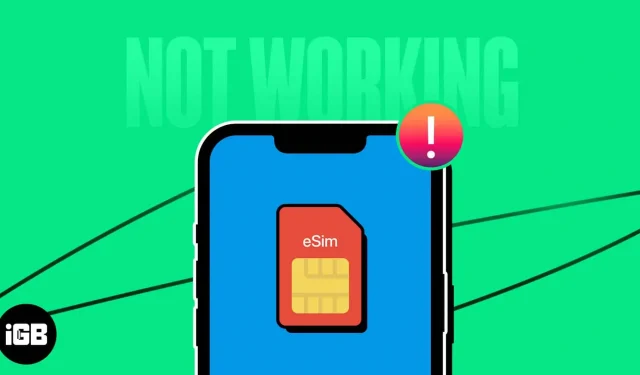
Man mano che le esigenze dei cellulari diventano più snelle, sempre più consumatori utilizzano la tecnologia eSIM. Tuttavia, le eSIM hanno la loro parte di problemi, con molti utenti che segnalano problemi durante o dopo l’installazione di eSIM, come con tutte le nuove tecnologie. In questo articolo includerò alcune delle principali correzioni per eSIM che non funzionano su iPhone.
Ti consiglio di leggere il nostro tutorial per assicurarti di essere passato a un eSIM nel modo corretto prima di continuare con i passaggi per la risoluzione dei problemi. Il processo per l’attivazione di una eSIM su un iPhone può variare a seconda dell’operatore, ma spesso comporta la scansione di un codice QR o l’inserimento di un codice speciale che il provider ti fornirà.
Dopo esserci occupati dei fondamenti, vediamo come risolvere il problema eSIM su iPhone.
1. Verificare che l’eSIM sia acceso.
Se riscontri problemi con l’eSIM del tuo iPhone, devi prima assicurarti che sia stato attivato. È possibile intraprendere le seguenti azioni se lo stato di attivazione è sfavorevole:
- Se il tuo operatore fornisce questo servizio e vivi in una nazione in cui le eSIM sono legali, la prima cosa da fare è attendere l’attivazione dell’eSIM. A seconda della posizione e dell’operatore, il processo di attivazione può richiedere da poche ore a un giorno o due. Prima di contattare il tuo operatore per chiedere informazioni su un tempo di attivazione anticipato, dovresti concederti un po’ di tempo.
- Crea un nuovo codice QR: se il tuo operatore offre un processo automatizzato che può essere eseguito utilizzando un’app specifica dell’operatore e ne genera uno per scansionare l’attivazione dell’eSIM, ti consiglio di posticipare la creazione di un nuovo codice QR per un giorno o due. Avrai sicuramente un tempo più semplice per installare e attivare correttamente la tua eSIM sul tuo iPhone con un codice QR aggiornato.
2. Ripristina le impostazioni di rete dell’iPhone
I problemi di rete del tuo iPhone potrebbero essere risolti ripristinando le impostazioni di rete. Il dispositivo perderà tutte le precedenti reti Wi-Fi, connessioni Bluetooth e impostazioni VPN dopo il ripristino.
- Avvia le impostazioni.
- Seleziona Trasferisci o Ripristina iPhone in Generale.
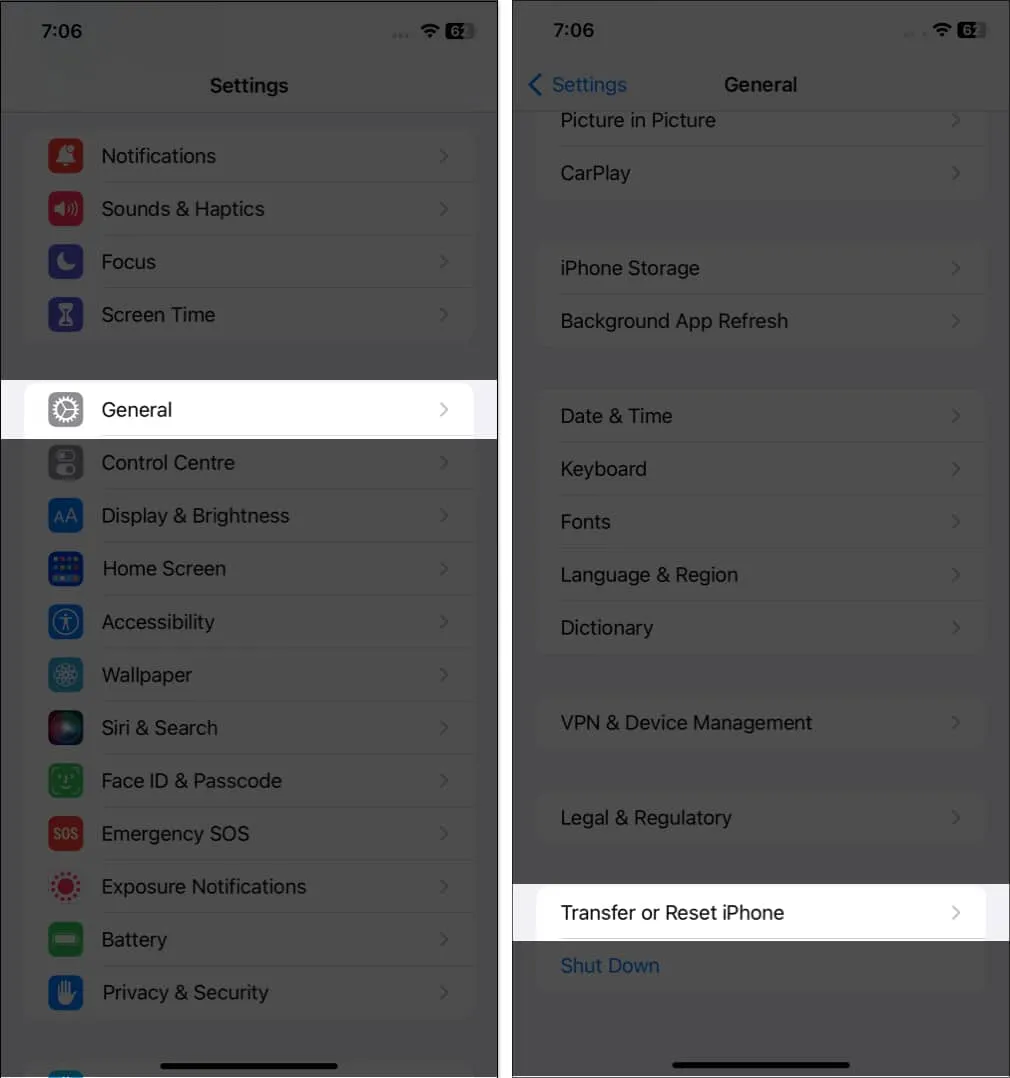
- Ripristina le impostazioni di rete toccando Ripristina.
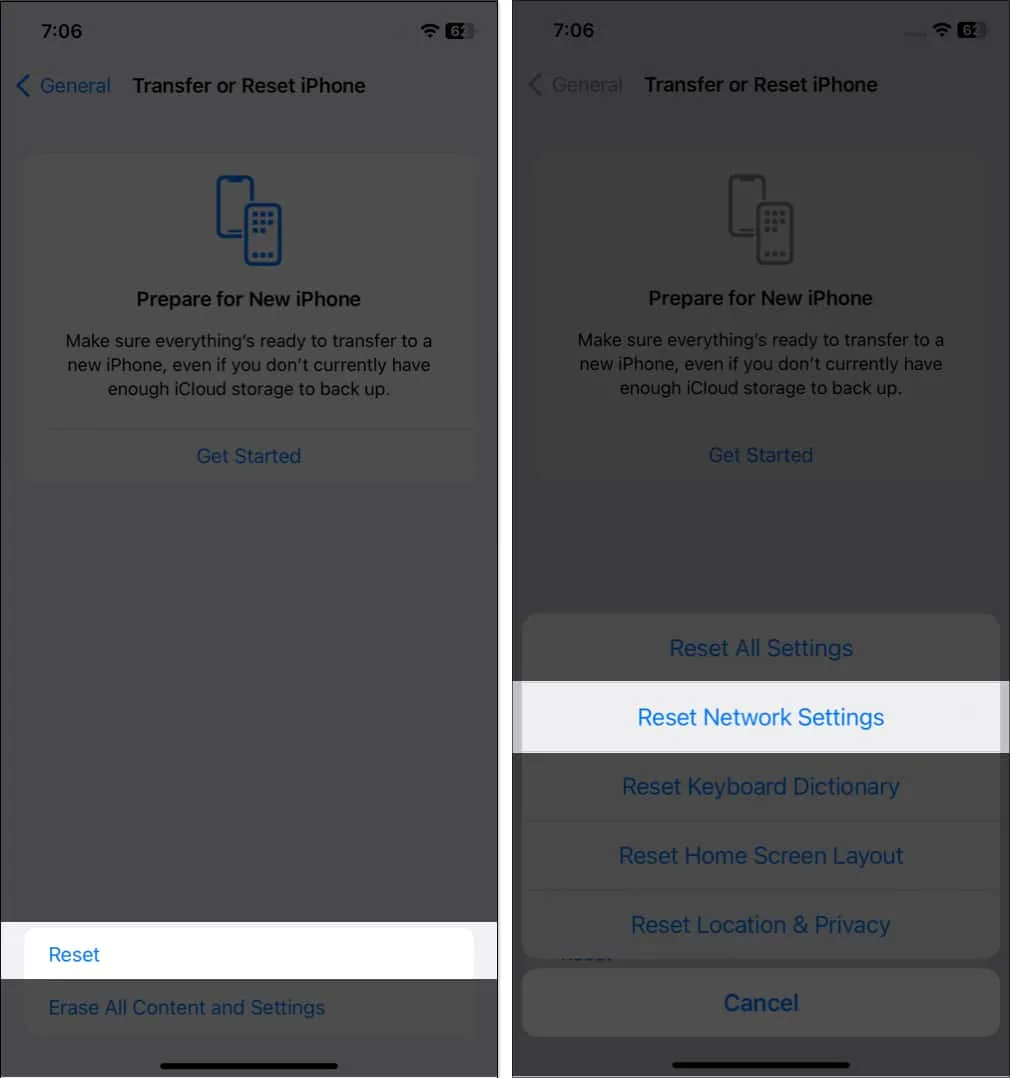
- Inserisci la passphrase.
- Ripristina impostazioni di rete per confermare.
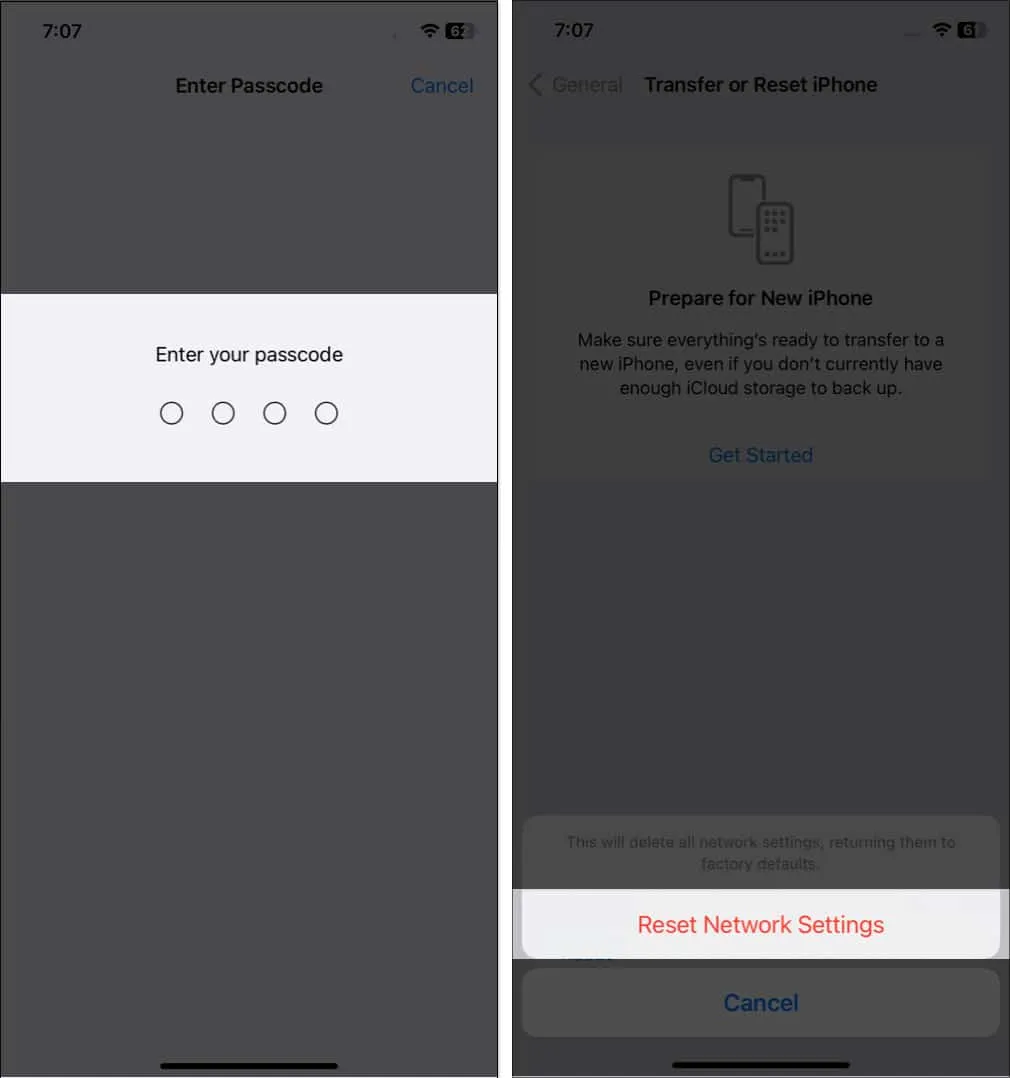
3. Accendi e spegni l’eSIM.
Puoi forzare il tuo iPhone a riconnettersi alle reti e potenzialmente risolvere eventuali problemi riscontrati accendendo e spegnendo la tua eSIM. Per fare ciò, attenersi alle semplici istruzioni elencate di seguito.
- Apri Impostazioni e seleziona Dati cellulare.
- Potresti notare i dati mobili in alcune aree.
- Attiva/disattiva il pulsante accanto a Attiva questa linea dopo aver scelto il provider eSIM.
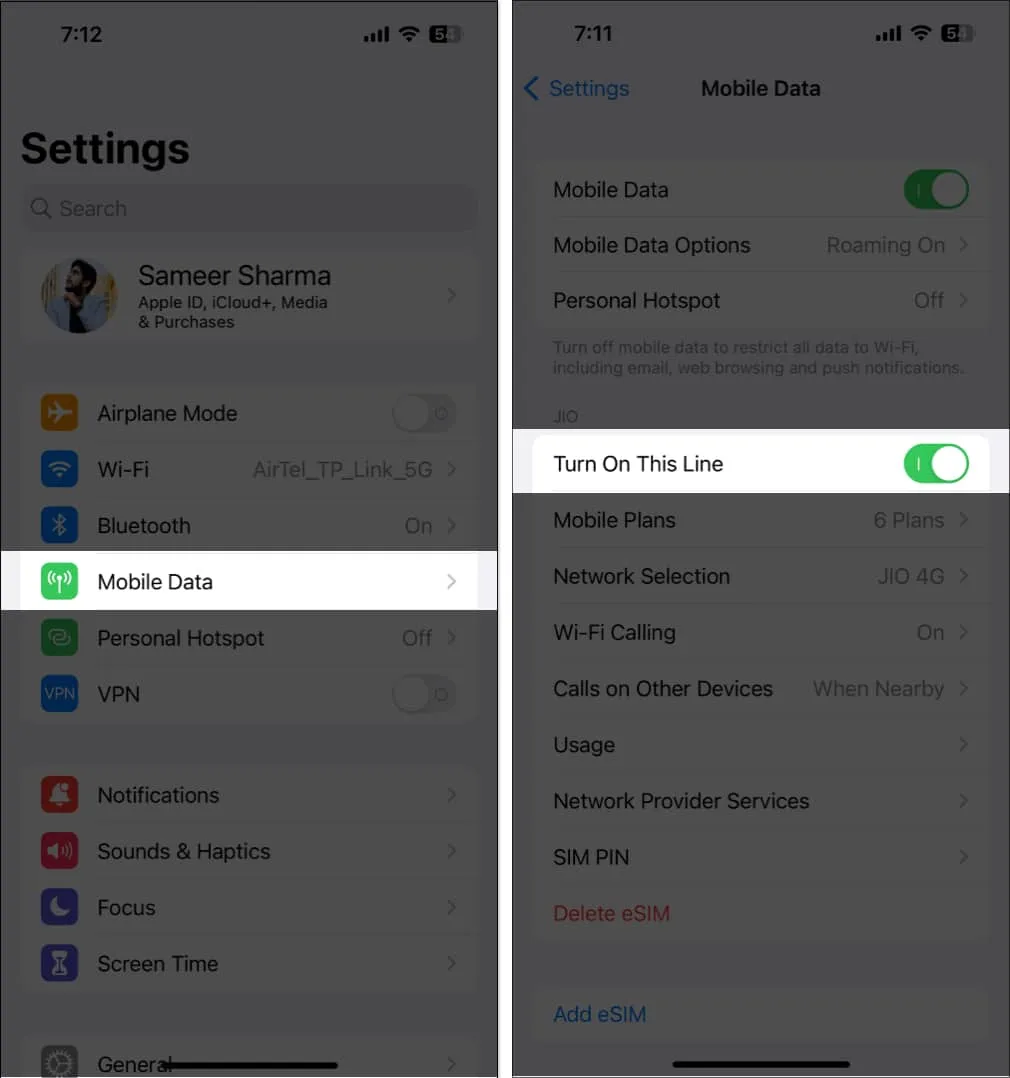
4. Attiva e disattiva la modalità aereo.
La tua rete eSIM può essere aggiornata correttamente attivando e disattivando la modalità aereo. Eseguendo questa operazione, le connessioni vengono ripristinate, dando al tuo telefono la possibilità di ricostruirle.
- Scorri verso il basso dall’angolo in alto a destra dello schermo per accedere al Centro di controllo.
- Dovrai scorrere verso l’alto sugli iPhone che dispongono di un pulsante Home.
- È possibile toccare l’icona dell’aereo. Inizierà a ingiallire.
- Aspetta un po’.
- Per disattivarlo, tocca ancora una volta l’icona dell’aeroplano.
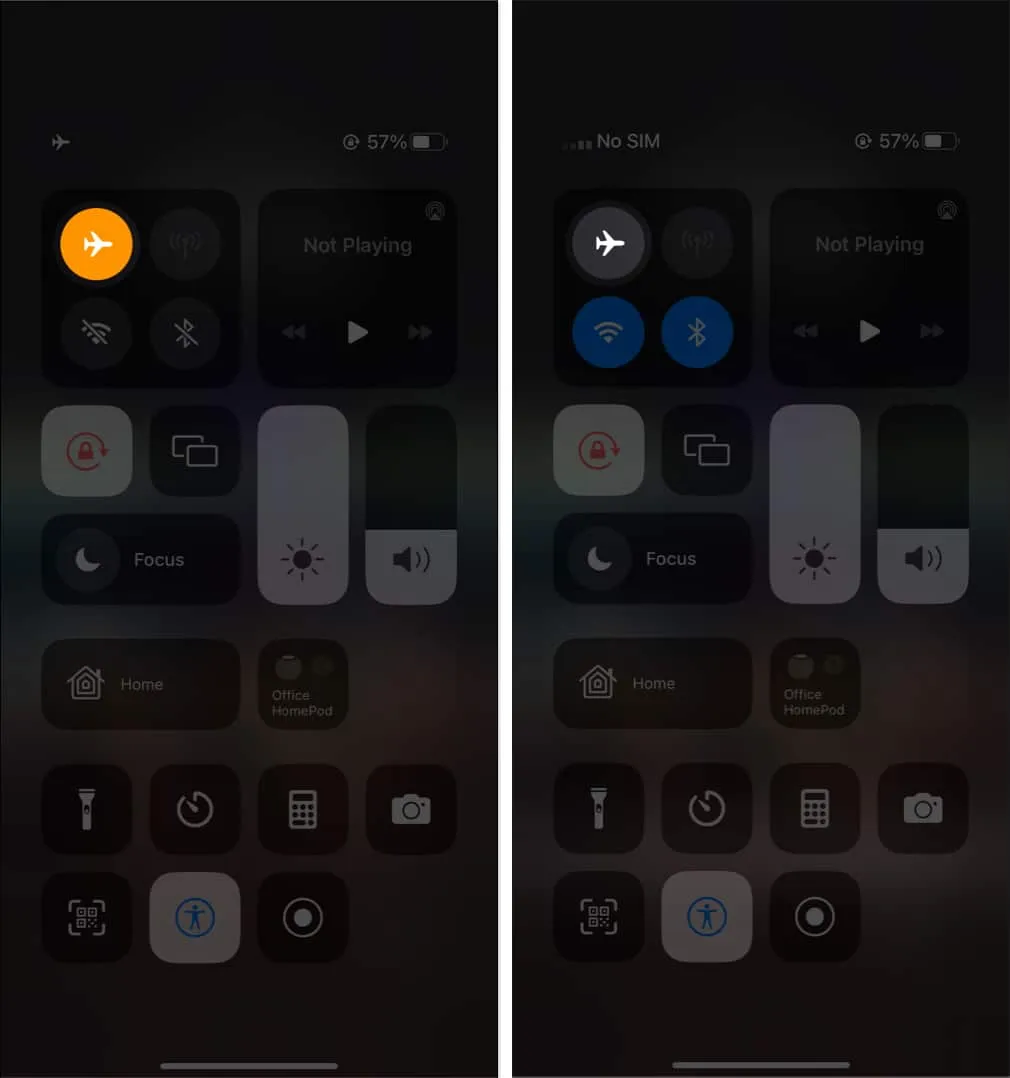
5. Disattiva la tua VPN.
La funzionalità del tuo dispositivo può essere migliorata e la tua sicurezza e privacy online possono essere migliorate collegandoti a un servizio VPN. Ma ci sono alcuni problemi che possono sorgere quando si utilizza una VPN con una eSIM. In alcuni casi, la VPN potrebbe impedire al tuo iPhone di stabilire efficacemente una connessione di rete cellulare o di accedere all’eSIM.
Disabilitando la tua VPN e tentando di configurare nuovamente la tua eSIM, potresti essere in grado di risolvere questo problema.
- Vai all’applicazione Impostazioni. Visita Generale
- Seleziona Gestione VPN e dispositivo scorrendo verso il basso. Disattiva la VPN.
6. Attivare il roaming dati
La possibilità di connettersi a una rete cellulare al di fuori della propria nazione o regione è fornita tramite una funzione chiamata roaming dati. Pertanto, se sei in viaggio e non riesci a connetterti a una rete, l’abilitazione del roaming dati potrebbe causare l’attivazione della tua eSIM, consentendoti di utilizzarla come previsto.
- Per accedere alle impostazioni, vai su Visita Generale.
- Quindi selezionare Opzioni dati cellulare/mobile.
- Attiva il roaming dati.
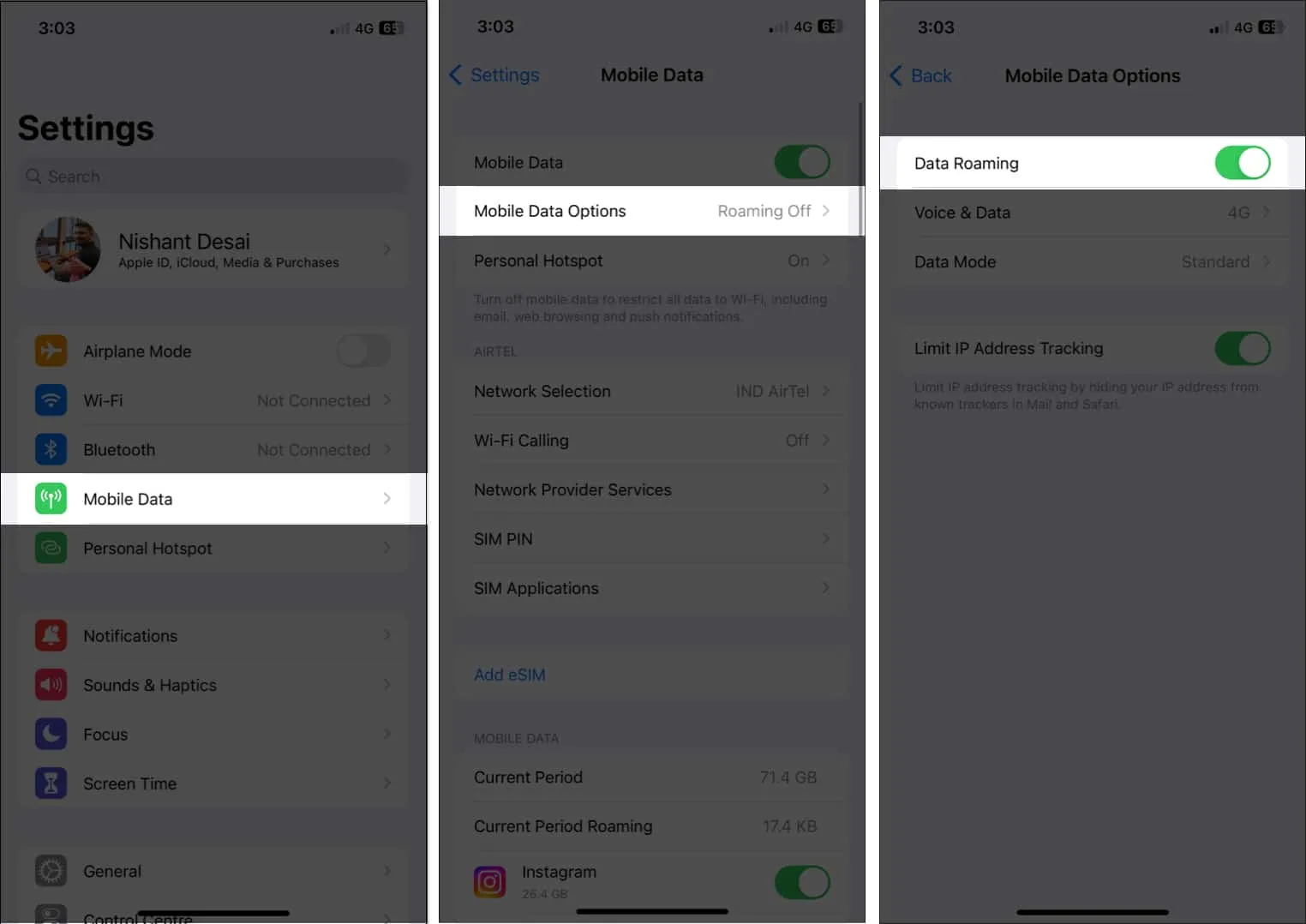
7. Selezionare manualmente una rete.
Le cattive esperienze eSIM con il tuo iPhone possono anche essere attribuite a una scarsa ricezione. Tuttavia, la scelta manuale di una rete può spesso risolvere il problema.
- Vai su Impostazioni.
- Seleziona dati mobili/cellulari Scegli rete toccando.
- Ruota l’interruttore accanto a Spegnimento automatico.
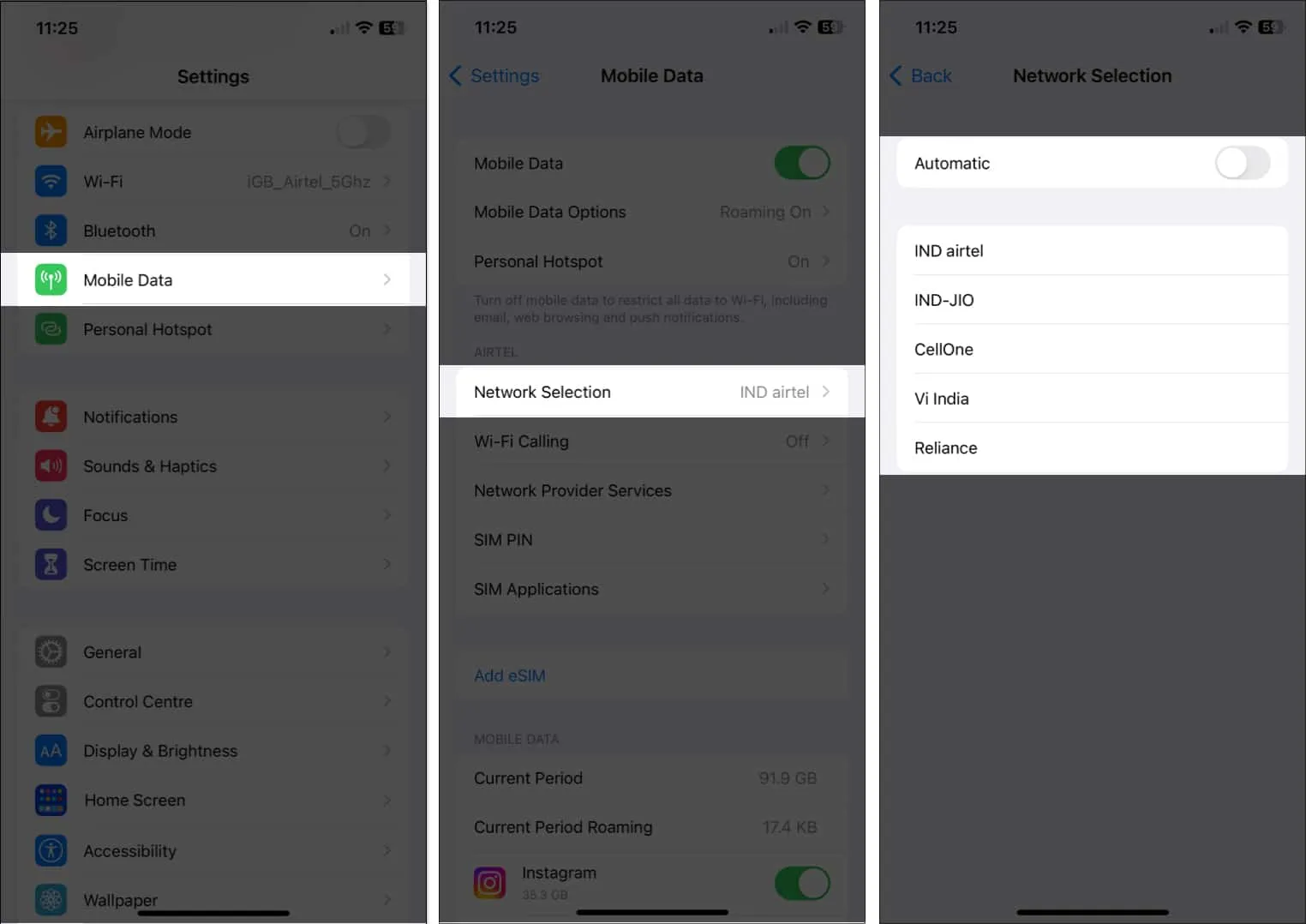
La tua eSIM ora cercherà e visualizzerà le reti disponibili nella tua regione immediata. Scegli il tuo operatore toccando dall’elenco sul tuo dispositivo. Il tuo problema dovrebbe essere risolto poiché la tua eSIM ora si registrerà manualmente sulla rete del tuo operatore.
8. Disabilitare la modalità dati bassi
- Impostazioni di accesso.
- Scegli dati cellulare/mobile Opzionalmente, seleziona Dati mobili.
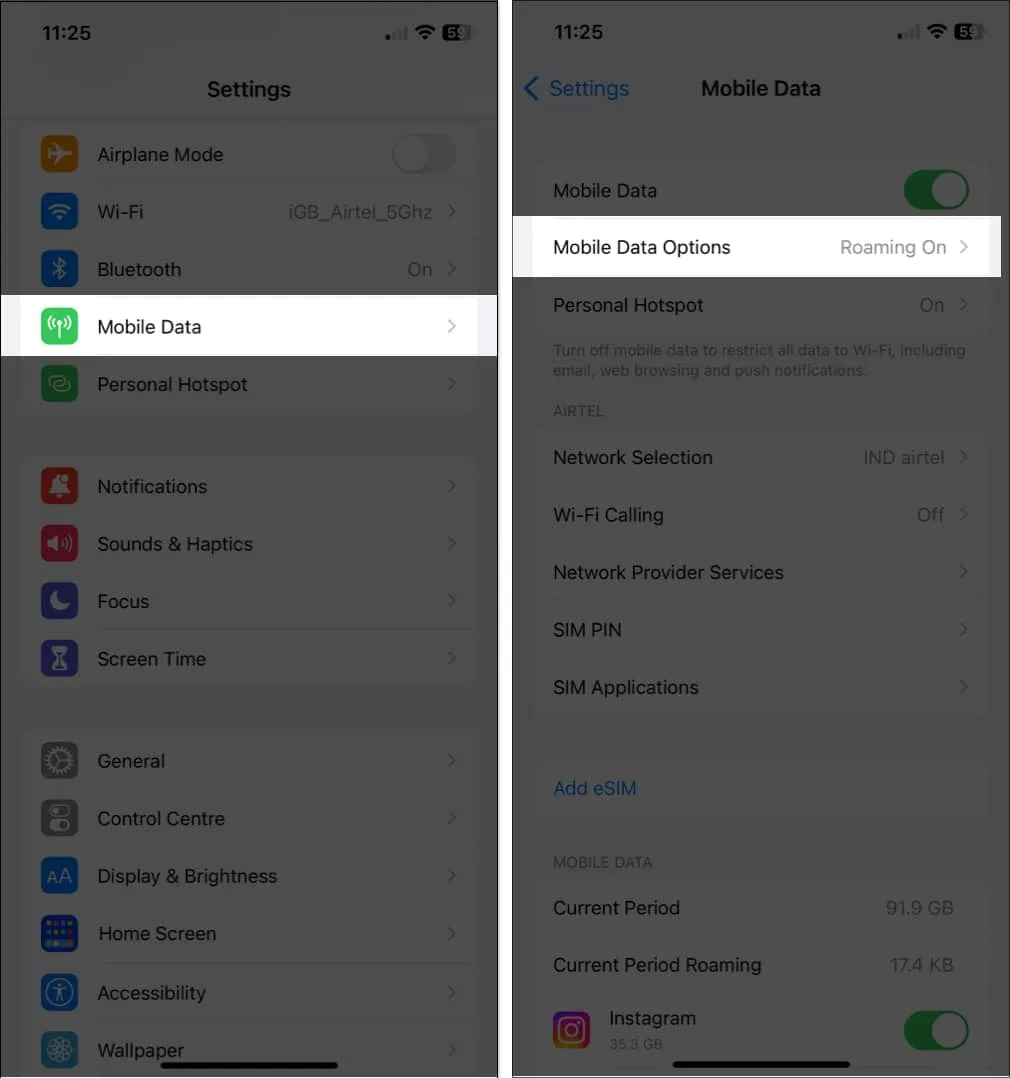
- Tocca Modalità dati ridotti, quindi scegli un’altra opzione.
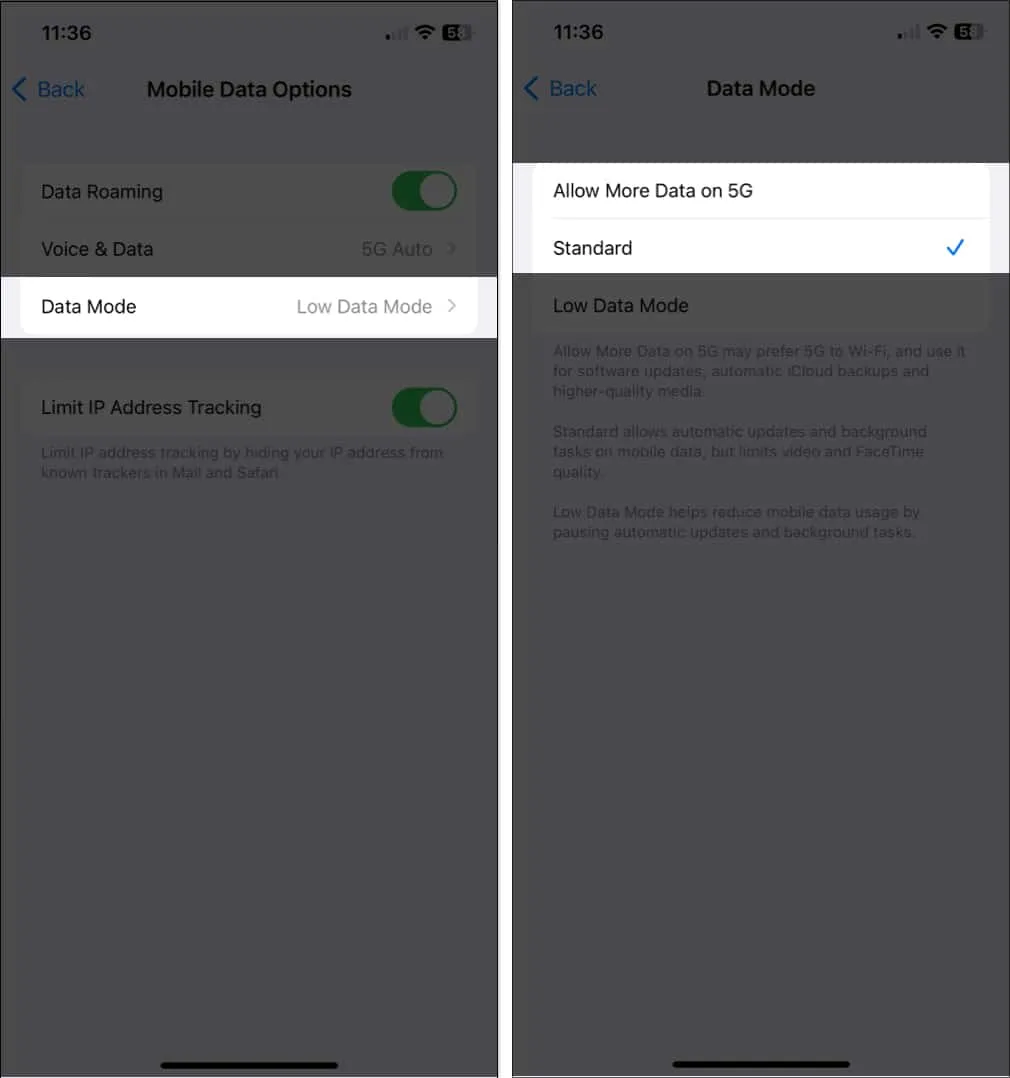
9. Disattiva il tracciamento dell’indirizzo IP con un limite
Una nuova funzione chiamata Limited IP Address Tracking impedisce allo smartphone di connettersi a una rete cellulare e, in alcuni casi, è attivata per impostazione predefinita.
È possibile che il fornitore di servizi eSIM che stai utilizzando in questo momento non offra questa funzionalità. Utilizzare le procedure seguenti per disabilitare lo stesso sul dispositivo.
- Avvia le impostazioni.
- Seleziona Dati mobili/cellulari, quindi seleziona un piano dati mobile.
- Disattiva la possibilità di tracciare gli indirizzi IP.
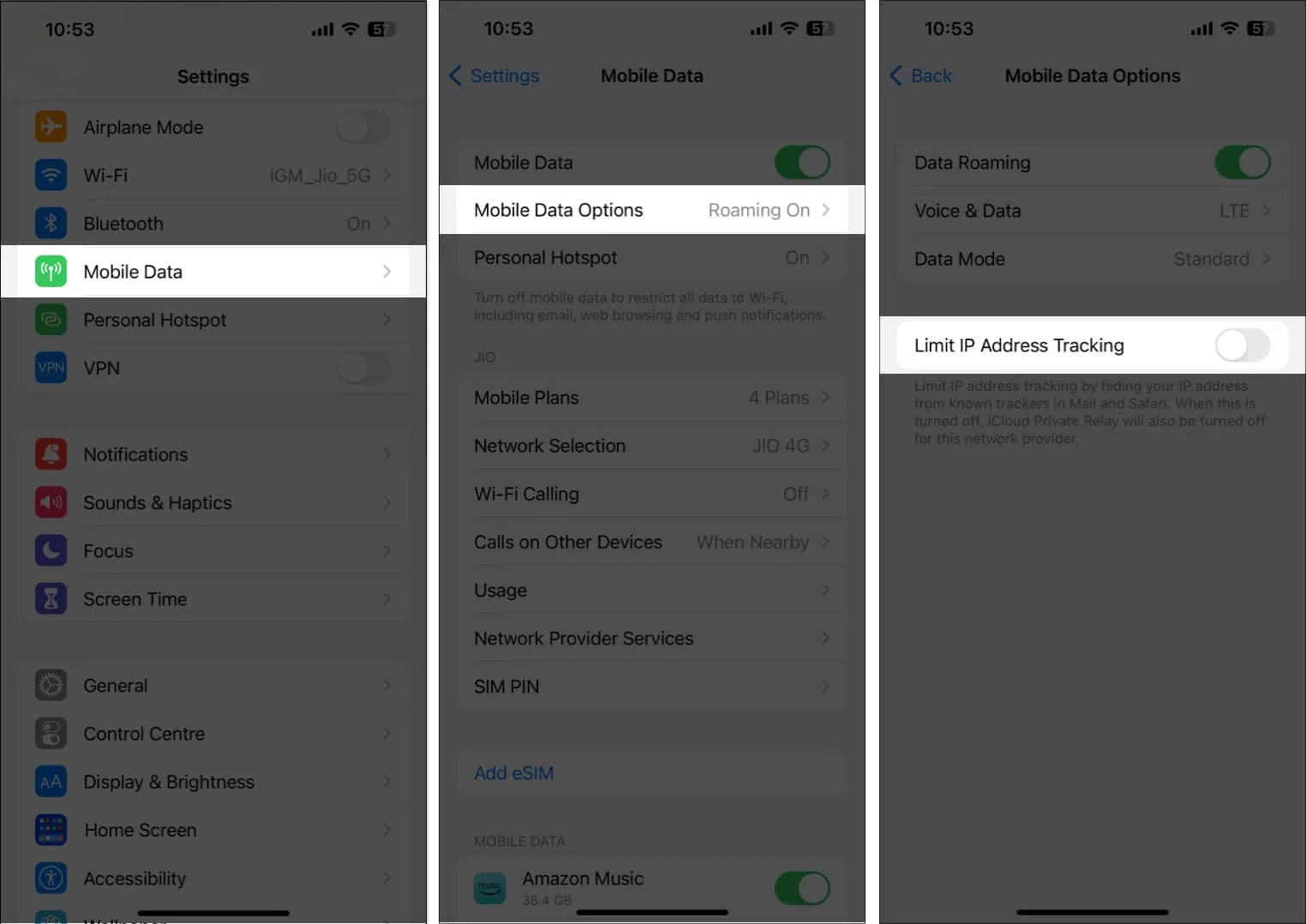
10. Disattiva il DNS privato
Se l’eSIM sul tuo iPhone non funziona, dovresti provare a disattivare il DNS privato. L’utilità dell’eSIM potrebbe essere ostacolata abilitando il DNS privato, provocandone il fallimento o interrompendo del tutto il funzionamento.
- Avvia le impostazioni.
- Tocca il pulsante I accanto al Wi-Fi a cui sei connesso per selezionare Wi-Fi.
- Disattiva il pulsante Indirizzo Wi-Fi privato.
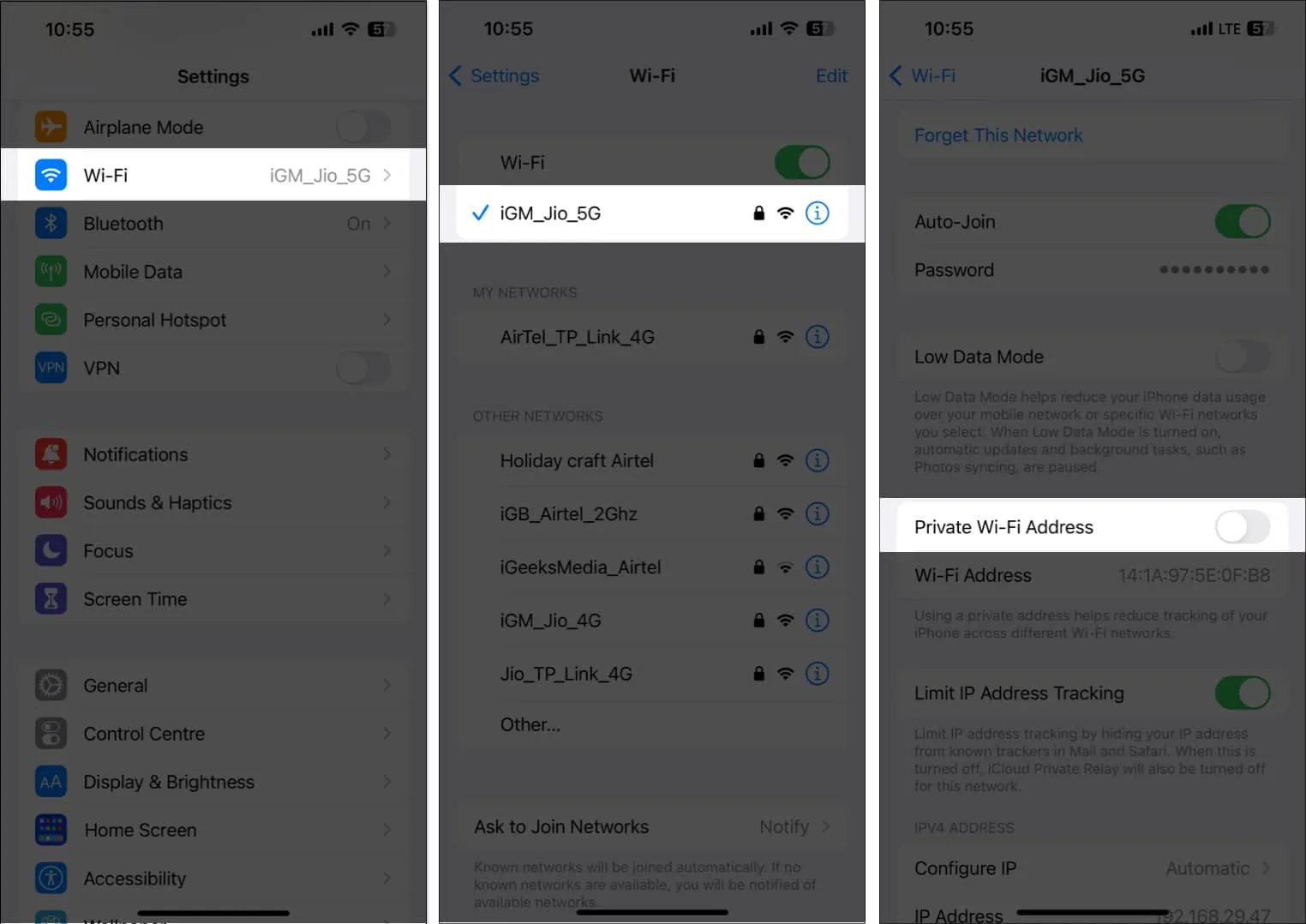
11. Reinstalla ed elimina la tua eSIM.
Reinstallare la tua eSIM è una soluzione affidabile per i problemi di eSIM su iPhone. Devi prima rimuovere l’eSIM corrente dal tuo dispositivo prima di aggiungerla di nuovo per poterlo fare. Il tuo operatore e il singolo modello di iPhone che stai utilizzando determineranno la procedura esatta, ma in generale puoi accedere alle impostazioni della tua eSIM seguendo i passaggi mostrati di seguito.
- Avvia l’app Impostazioni.
- Scegli dati mobili/cellulari Scegli un provider eSIM.
- Scegli Elimina eSIM/Rimuovi piano cellulare.
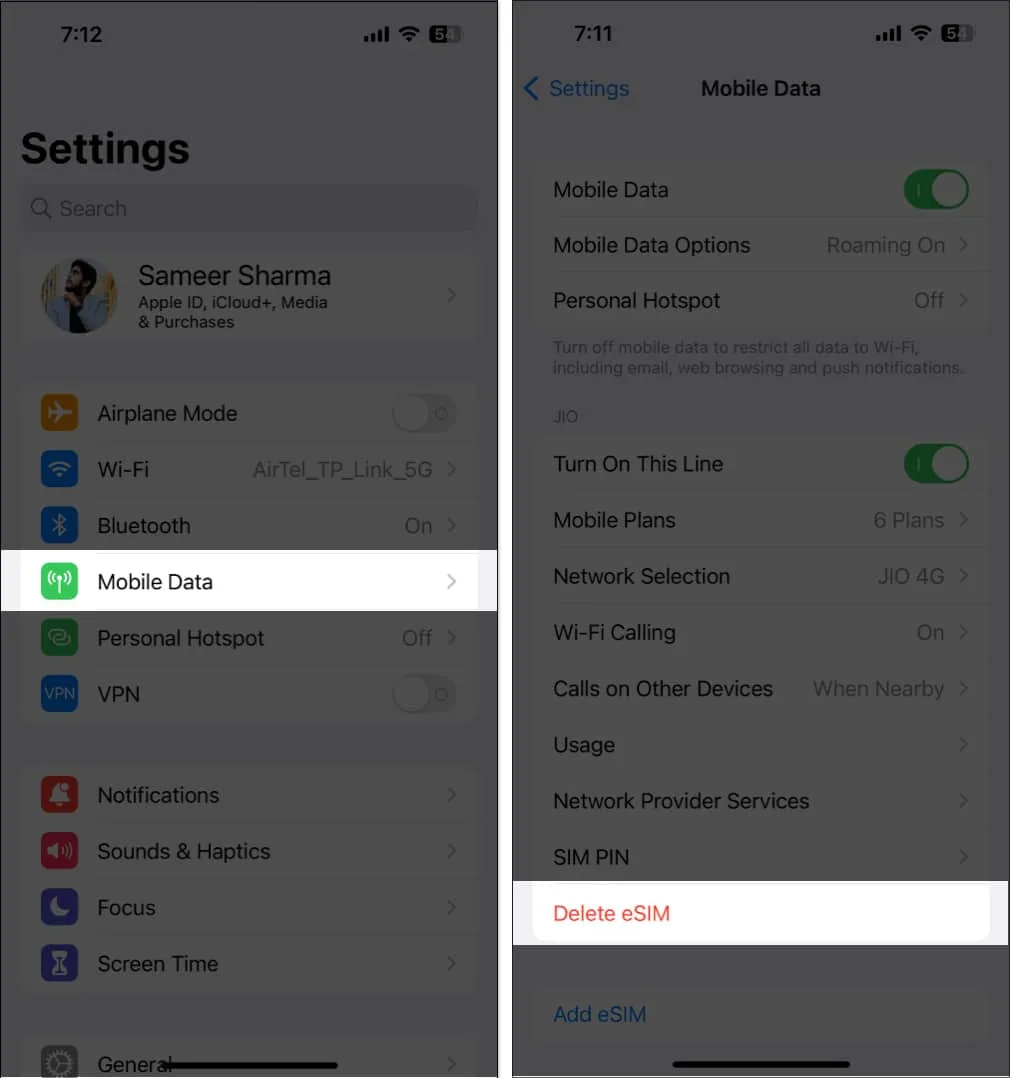
- A seconda del tuo operatore, le fasi successive ora varieranno; attenersi scrupolosamente alle indicazioni sullo schermo.
12. Altre correzioni tipiche
- Se riscontri problemi con il tuo iPhone eSIM che non funziona o durante il trasferimento, contattare il tuo operatore è un’alternativa intelligente. Possono risolvere eventuali problemi che potrebbero verificarsi da parte loro, come un problema con il tuo account o un’interruzione della rete.
- Riavvia il tuo iPhone: se l’eSIM del tuo iPhone non funziona correttamente, un semplice riavvio può essere una soluzione semplice e rapida. Eventuali bug o guasti transitori che potrebbero essere il problema potrebbero essere risolti con questo approccio.
- Aggiorna il tuo iPhone: Apple non solo distribuisce rapidamente aggiornamenti software con correzioni di bug, ma apporta anche miglioramenti alla versione esistente del dispositivo con i nuovi aggiornamenti. Se è disponibile un aggiornamento, vai su Impostazioni Generali Aggiornamento software e scegli Scarica e installa.
- Verifica eventuali aggiornamenti imminenti dell’operatore: gli aggiornamenti dell’operatore contengono riparazioni e miglioramenti significativi alla connettività cellulare, che potrebbero essere in grado di risolvere eventuali problemi con il tuo eSIM non funzionante.
- Per installare i nuovi aggiornamenti, apri l’app Impostazioni sul tuo iPhone, premi Generale, seleziona Informazioni, quindi segui le indicazioni sullo schermo.
- Ripristina il tuo iPhone: cancellando tutti i dati e le impostazioni, puoi riportare il tuo iPhone alle impostazioni originali. Pertanto, a meno che tutte le altre opzioni non siano state provate, personalmente non ti consiglio di ripristinare il tuo iPhone.
- Se nessuno dei suggerimenti di cui sopra funziona per te, contatta l’Aiuto Apple. Un gruppo dedicato di membri dello staff Apple può risolvere i problemi con la funzionalità eSIM del tuo iPhone.
13. Utilizzare invece una SIM hardware
La possibilità di mantenere diversi numeri di telefono e attivare un nuovo piano telefonico senza una scheda fisica è solo uno dei vantaggi delle eSIM rispetto alle tradizionali SIM. Tuttavia, possono anche essere più difficili da configurare e sono più soggetti a problemi tecnici.
Eventuali problemi riscontrati con la tua eSIM potrebbero essere risolti in modo permanente passando a una scheda SIM reale.
Tuttavia, è fondamentale confermare con il tuo operatore che il tuo telefono è compatibile con una vera scheda SIM. È importante notare che le schede SIM effettive non sono più supportate sui modelli di iPhone 14 più recenti rilasciati negli Stati Uniti.
Inoltre, è fondamentale disporre della scheda SIM corretta per il tuo dispositivo.
Domande frequenti
Cosa causa problemi con eSIM?
Le cause per cui eSIM non funziona correttamente su iPhone includono dispositivi incompatibili, copertura di rete inadeguata, problemi di attivazione, malfunzionamenti, problemi di sicurezza, ecc.
Come verificare la funzionalità eSIM?
La verifica della funzionalità eSIM in genere comporta alcuni passaggi, tuttavia possono variare in modo significativo a seconda del dispositivo e dell’operatore. Controlla la tua connettività Internet o prova a chiamare o inviare messaggi a qualcuno.
Il roaming è gratuito per le eSIM?
Il tuo operatore offre una funzione chiamata roaming. A seconda del tuo piano mobile esistente e di dove vivi, il prezzo cambierà.



Lascia un commento